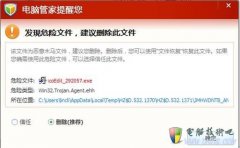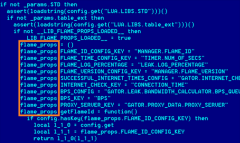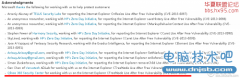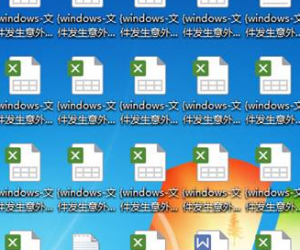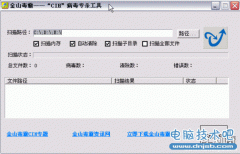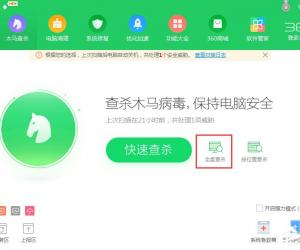Windows7电脑中了kiss病毒怎么办 Windows7电脑中了kiss病毒的解决方法
发布时间:2017-05-02 11:21:13作者:知识屋
Windows7电脑中了kiss病毒怎么办 Windows7电脑中了kiss病毒的解决方法 我们知道电脑使用久了总是会出现各种各样的问题,其中最常见的就是中毒了,不少用户就曾经遇到Windows7电脑中了kiss病毒,那么当Windows7电脑中了kiss病毒怎么办呢?不知道的朋友赶紧来看看小编整理的Windows7电脑中了kiss病毒的解决方法吧!
主要中毒症状:
1、各个磁盘内的文件夹全部被变为exe文件,其实这个exe文件并不是真正的文件夹,它只是把自己伪装成文件夹的样子,如果我们没有在显示里显示扩展名,你不会知道它是exe文件,而真正的文件夹只是被隐藏了。
2、打开任务管理器我们会发现在进程里多了两个进程,一个是kiss.exe,一个是kissme.exe这两个进程无法被终止,这是相当郁闷的一件事,如果可以终止,这个病毒基本上可以手动删除,记得很久以前这样解决过,现在好像已经不行了。
3、生成的伪装文件夹无法删除,所谓的无法删除是指你把伪装的文件夹删除了,只要刷新或等几秒钟又会恢复,这里因为它的进程一直在运行,所以删除只是徒劳的。
具体解决方法:
1、如果你的杀毒软件是升级是在半年左右的时间内升级的,那到恭喜你,你的电脑还有救,赶紧重启进入安全模式杀毒,当然还可以下载顽固木马清除软件来清除,还可以通过360安全卫士来清除。
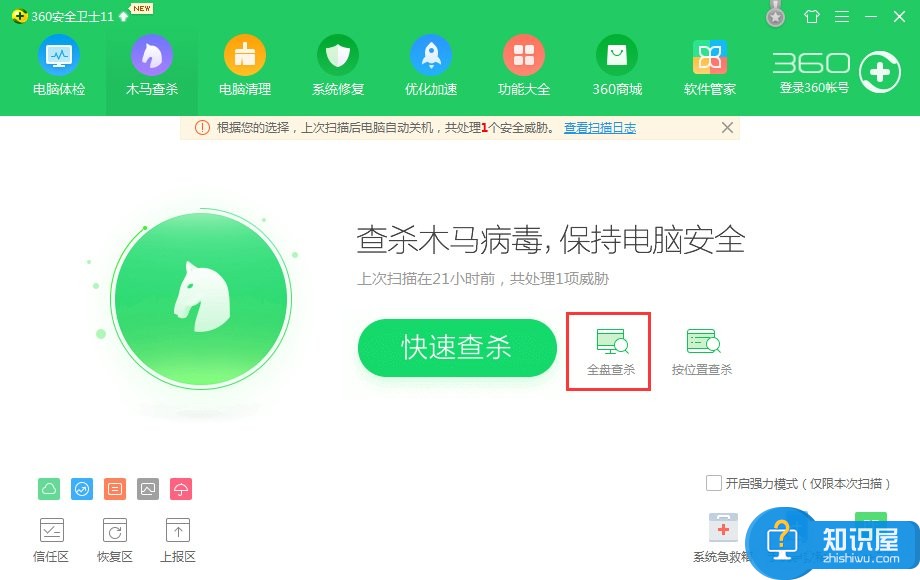
2、如果进入不了安全模式,也没关系,可以在系统中直接启动杀毒软件的全盘杀毒功能,同时启用顽固木马清除,两个同开,那么病毒最终也能被清除。清除之后有时候会有一个后遗症,那就是隐藏的文件夹无法显示,即使我们在文件夹选项里去设置显示所有隐藏文件也没有用,因为你会发现你改了,点了确定后它又被改回不显示了。此时就要看下一个步骤了。

怎么显示被隐藏的文件夹?
1、在运行栏里输入“regedit”打开注册表编辑器,打开如下位置:[HKEY_LOCAL_MACHINE\SOFTWARE\Microsoft\Windows\CurrentVersion\Explorer\Advanced\Folder\Hidden]
问题出现在CheckedValue这个键上,可以双击它,将它的值改为1,然后再从文件夹选项里显示被隐藏的文件,这里被隐藏的文件就可以正确显示出来。

2、去掉被隐藏的文件夹的隐藏属性。选择文件夹,点右键显示文件夹属性,将文件夹的隐藏属性前的勾去掉,然后确定,在弹出的是否影响子文件夹时,我们选择上面的不影响子文件夹即可。

以上就是Windows7电脑中了kiss病毒的解决方法了,方法很简单,我们只需要打开360安全卫士软件,然后进行全盘扫描,最后等待扫描完成即可。
知识阅读
软件推荐
更多 >-
106月15日病毒播报:“通犯”变种fuqy和“毒它虫”变种
2011-06-21
-
2
oobechk.exe,oobechk.exe是什么文件
-
3
win32.Alman.NAB病毒专杀
-
4
小心敲诈者病毒乱改Windows密码
-
5
史上最牛的10大计算机病毒
-
6
06月18日病毒播报:“友好客户”变种ajsn和“G波”变种
-
7
怎样追踪并查杀局域网ARP病毒
-
8
Excel表格狂闪是“幽灵病毒”作怪
-
9
http://big5.china.com/gate/big5/goo.gl/My9rr 这是盗QQ密码网
-
10
“嘉兴市交通学校”、“山东农机化”等网站被挂马